Slik løser du Bluetooth-problemer på Windows 10

Bluetooth lar deg koble Windows 10-enheter og tilbehør til PC-en din uten behov for ledninger. Her er ulike teknikker for å løse Bluetooth-problemer.
PAGE_FAULT_IN_NONPAGED_AREA er en blåskjerm-feil. Det er også veldig ofte kjent som dødens blå skjerm. Hvis du er noen som har stått overfor denne feilen, vet du sikkert at hvor frustrerende dette kan vise seg å være. Vel, denne feilen skjer hovedsakelig når Windows prøver å søke og finne en veldig viktig bit av informasjon, men den er ikke i stand til å gjøre det. I slike tilfeller slår datamaskinen seg av for å forhindre ytterligere skade på datamaskinen.
Dataene kan være i en sidefil som er på RAM-en til datamaskinen din, eller den kan være på lagringsplassen på harddisken som brukes av RAM-en til enheten din. Nå er den blå skjermen vanligvis forårsaket av RAM-problemet eller hvis RAM-en din ikke er i stand til å koble til hovedkortet på enheten. Antivirusprogramvaren du bruker kan også forårsake problemet. Vel, ingen grunn til bekymring fordi vi er her for å hjelpe deg.
Så du trenger ikke å gjøre noe annet enn å følge trinnene som vi skal gi i hver av de individuelle løsningene. Folk har en tendens til å få mye panikk og deretter rote enhetene mer til. Ikke vær den personen. Behold tålmodigheten og behold din svært veltrengte vett. De vil bare hjelpe deg. La oss nå komme til hoveddelen av artikkelen.
Innhold
Hvordan fikser jeg SIDEFEIL I UNPAGET OMRÅDE-feil?
Vel, vi skal se alle muligheter og dekke alle baser som er nødvendig for en person for å løse denne feilen. Dette er en feil som hadde hjemsøkt mange mennesker i teknologiverdenen og Windows-brukere. Vel, vi har løsningene på problemet. Med mange mennesker som står overfor den samme feilen, kommer mange mennesker til å finne nye løsninger.
Ikke alle problemer er like, og det samme problemet kan være forårsaket av en rekke årsaker. På samme måte vet vi ikke hva som er årsaken bak din blå skjerm av død, og du kan ikke finne ut av det ved å se på den heller. Så det eneste du kan gjøre i en slik situasjon er å gå videre og følge alle trinnene vi har gitt. Vel, det er 5 løsninger totalt.
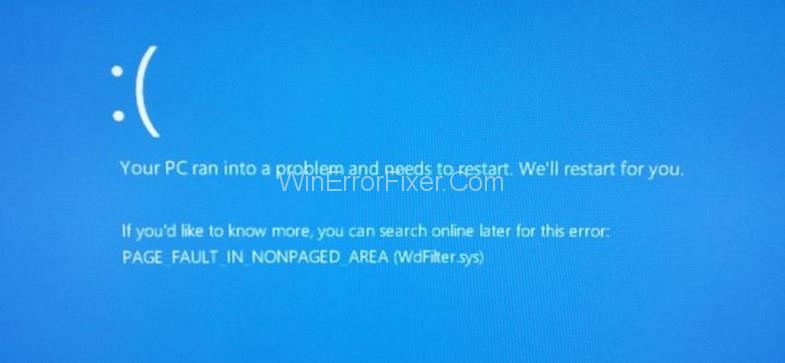
Så du må komme deg nedover listen etter å ha prøvd hver av løsningene der. Etter å ha gjort hver av dem kan du prøve å sjekke om problemet er borte eller om det fortsatt vedvarer i systemet ditt. Det er det. La oss nå komme til den første løsningen vi har her.
Løsning 1: Lag sidefil på nytt
Du kan enkelt gjøre dette ved å gå videre og følge trinnene vi har gitt deg for å utføre denne jobben –
Trinn 1: Klikk på Windows-knappen og trykk deretter R. Deretter må du gå videre og lime inn kommandoen SystemPropertiesAdvanced.exe i dialogboksen.
Trinn 2: Gå nå til Avansert-fanen og klikk deretter på Ytelse etterfulgt av Innstillinger. En ny dialogboks vises. Klikk på Avansert-fanen og søk etter alternativet som heter Administrer automatisk personsøkingsfilstørrelse for alle stasjoner. Fjern merket for det.
Trinn 3: Velg handlingen Ingen personsøkerfil og still inn. Klikk ok på alle bekreftelsesboksene, og du bør være ferdig med prosessen. Start datamaskinen på nytt.
Sjekk om problemet fortsatt er der eller om det er borte.
Løsning 2: Kjør chkdsk
Det er et skrivebordskontrollverktøy for Windows. Her er hvordan du gjør det -
Trinn 1: Gå til kommandoboksen og kjør deretter som administrator. Skriv inn kommandoen chkdsk /f /r og klikk deretter på Enter-knappen.
Trinn 2: Du kommer til å få en melding "Stasjonen er låst, og hvis du vil planlegge en chkdsk ved neste omstart, skriv inn Y for ja". Deretter må du trykke på Y-knappen og gå inn.
Trinn 3: Start datamaskinen på nytt og sjekk om problemet er der eller ikke.
Les også: 1) Nintendo Switch slår seg ikke på
2) Ikke registrert på nettverket
Løsning 3: Kjør systemgjenoppretting
Her er trinnene du skal følge for å kjøre systemgjenoppretting -
Trinn 1: Åpne først kjør-dialogboksen og deretter må du skrive inn kommandoen rstrui.exe der og trykke enter.
Trinn 2: Du vil se en anbefalt gjenoppretting. Du trenger imidlertid ikke gå med standarden. Du må sjekke tidspunktet da dette fungerte som det skal uten problemer.
Trinn 3: Klikk på Vis flere gjenopprettingspunkter. Hvis du ikke finner noen, kan du hoppe over løsningen. Men hvis du gjør det, er det flott.
Trinn 4: Klikk deretter på Neste og Fullfør.
Sjekk om problemet er borte eller ikke.
Løsning 4: Kjør SFC Scan
Du kan også prøve denne løsningen med å kjøre en SFC-skanning. Dette er for Windows 10.
Trinn 1: Gå til ledeteksten og kjør deretter som admin.
Trinn 2: Skriv inn kommandoen sfc /scannow og trykk deretter enter. Du vil kunne vente ut når kommandoen kjører. Sjekk deretter om problemet du står overfor fortsatt er der eller ikke. Hvis ja, gå videre til neste trinn. Eller neste løsning snarere.
Løsning 5: Windows Memory Diagnostics
En defekt RAM kan også være årsaken til problemet som ble kalt dødens blå skjerm.
Trinn 1: Åpne først kjør-dialogboksen ved å bruke Windows-tasten og R-knappen. Skriv deretter inn kommandoen mdsched.exe og klikk på enter.
Trinn 2: Du vil få muligheten til å sjekke RAM nå og starte den på nytt, eller hvis du vil gjøre det senere. Velg alternativet som passer deg.
Når du starter på nytt, starter kontrollen. Hvis det ikke er noen problemer, er det bra, og hvis det er noen problemer, vil du bli vist det, og du må nærme deg dem én etter én.
Konklusjon
Takk så mange gutter for at dere fortsatte å lese denne artikkelen her til siste slutt. Vi setter stor pris på lesingen, og vi er glade for at vi kunne være til hjelp. Hvis du er noen som møtte dødens blå skjerm, vet du at det kan være en skikkelig smerte, og vi håper at du har klart å løse problemet.
Hvis du virkelig likte artikkelen og hvis den hadde vært i stand til å hjelpe deg, vil vi sette stor pris på om du tar deg tid til å gi oss tilbakemelding om denne artikkelen. Vi liker det når folk er ærlige om det slik at vi kan forbedre oss i fremtiden. Så vurder å legge igjen tankene dine på det. Tusen takk nok en gang og ha en fin dag dere! Ta vare på deg selv. Adios!
Bluetooth lar deg koble Windows 10-enheter og tilbehør til PC-en din uten behov for ledninger. Her er ulike teknikker for å løse Bluetooth-problemer.
Lær deg å ta kontroll over personvernet ditt ved å tømme Bing-søkeloggen og Microsoft Edge-loggen med enkle trinn.
Oppdag den beste samarbeidsprogramvaren for små bedrifter. Finn verktøy som kan forbedre kommunikasjon og produktivitet i teamet ditt.
Lær hvordan du holder statusen din aktiv i Microsoft Teams. Følg våre trinn for å sikre at du alltid er tilgjengelig for kolleger og kunder.
Oppdag den beste prosjektledelsesprogramvaren for småbedrifter som kan hjelpe deg med å organisere prosjekter og oppgaver effektivt.
Gjenopprett siste økt enkelt i Microsoft Edge, Google Chrome, Mozilla Firefox og Internet Explorer. Dette trikset er nyttig når du ved et uhell lukker en hvilken som helst fane i nettleseren.
Hvis du har mange duplikater klumpet på Google Photos eller ønsker å eliminere duplikatbilder, så sjekk ut de mange måtene å slette duplikater i Google Photos.
Hvordan fikse at Nintendo Switch ikke slår seg på? Her er 4 enkle løsninger for å fikse at Nintendo Switch ikke slår seg på.
Lær hvordan du tilbakestiller Gmail-passordet ditt enkelt og sikkert. Endre passordet regelmessig for å beskytte kontoen din.
Lær hvordan du konfigurerer flere skjermer på Windows 10 med denne bloggen. Det være seg to eller tre eller flere skjermer, du kan enkelt sette opp skjermer for spilling eller koding.








